¿Cómo cambiar un formato de audio sin programas? - Gratis y fácil

Consigue cambiar el formato de audio sin programas, complicados y pesados. Esto puede ser necesario si deseas pasar un video o audio a tu móvil y quieres cambiar el formato para que sean más livianos. Incluso aquellos que se creen con las mejores apps para grabar audio en Android.
Aquí te mostramos algunas maneras sencillas para que puedas cambiar el formato de audio sin programas cuando quieras, y así puedas disfrutar de todos tus archivos donde quieras.
Pasos para cambiar el formato de audio en Windows 10 PRO
Ahora bien, te queremos mostrar una manera rápida y sencilla para que cambies el formato de un audio si trabajas con Windows 10 PRO. Lo que vas a hacer es cambiar de forma manual el formato de tu audio.
Antes de comenzar, debes saber que el audio o video que vayas a cambiar de formato te va a aparecer con su nombre original y no con el que le has colocado tú luego.
Ahora bien, una vez que tienes el audio al que deseas cambiarle el formato lo que debes hacer es dirigirte a “Panel de Control” en tu ordenador. Para esto solo debes hacer clic derecho en el inicio de tu ordenador y hacer clic sobre la opción “Panel de Control”.
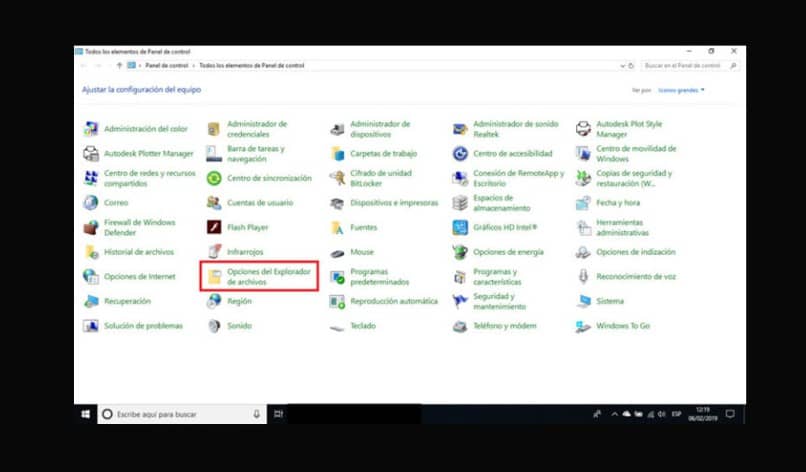
A continuación, se va a abrir una ventana con todas las opciones del panel de control, haz clic sobre “Opciones de explorador de archivos”. Enseguida, aparece un nuevo cuadro en el que puedes ver en la parte superior tres pestañas llamadas “Ver”, “General” y “Buscar”.
Debes hacer clic sobre “Ver”, y vas a ver un listado llamado “Configuración avanzada”, ahora debes buscar la opción “Ocultar las extensiones de archivo para tipos de archivos conocidos” y cuando la encuentres quita el “Check” que tiene a su lado.
Es momento de cambiar el nombre
Cuando termines esto procede a ser clic en “Aplicar” y luego en “Aceptar”. Ahora vas a ir hacia el audio al que deseas cambiar el formato y sobre el haz clic derecho para que cambies el nombre que tiene el archivo. Cuando hagas esto vas a poder modificar el formato del audio y colocar el que quieras.
Es algo parecido a otro proceso de Windows, como es el caso de renombrar o cambiar nombre a todos los archivos masivamente en Windows 10 en un abrir y cerrar de ojos.
Y antes de hacer clic en “Aceptar” realiza una copia de tu audio, esto como medida de seguridad por si acaso se daña el otro no pierdas el contenido. Ahora va a aparecer una ventana titulada “Cambiar nombre” y un mensaje que dice “Al cambiar la extensión de nombre de archivo, el archivo puede quedar inutilizable”.
Debes hacer clic en “Si” y listo, ya has cambiado el formato de audio a MP4 o el que desees. Ahora solo ábrelo y verifica que funciona bien.
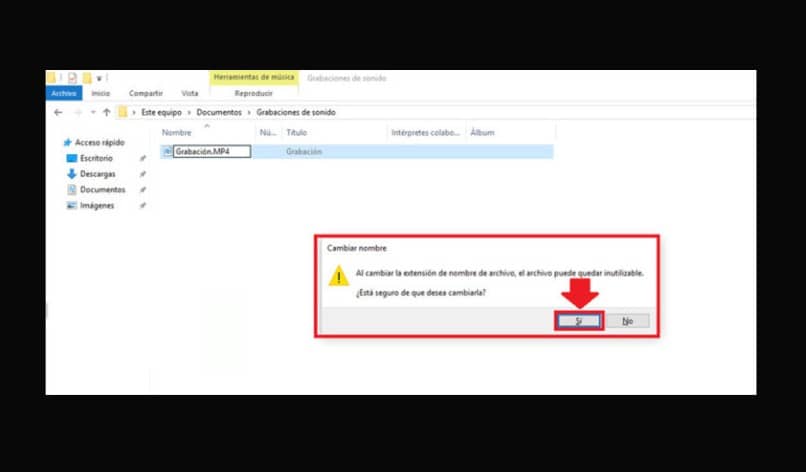
Cambia el formato de audio en línea
Por otra parte, si no deseas hacer todo el procedimiento anterior o no cuentas con Windows 10 PRO, puedes utilizar un convertidor online.
De estos hay muchos en internet, la verdad uno mejores que otros. En cualquiera de estos convertidores el paso es casi siempre el mismo. Lo que debes hacer es ingresar al convertidor que prefieras y en la página de inicio te va a aparecer la opción “Convertir audio” y junto a esto un icono de una carpeta.
Lo que debes hacer es hacer clic en dicho icono y buscar el audio que deseas modificar en tu ordenador, haz doble clic sobre el audio cuando lo encuentres y automáticamente se va a cargar a la página, ahora solo debes hacer clic en el formato al que deseas cambiarlo y por último en “Convertir”.
Espera unos minutos mientras cambia el formato y te va a aparecer la opción “Descargar” haz clic y va a comenzar la descarga de tu audio en su nuevo formato, normalmente te da la opción de elegir la carpeta donde deseas que se guarde y listo. Solo queda verificar que realmente se encuentre en el nuevo formato.